Como alterar o endereço IP da rota?
O endereço IP do gateway padrão vem pré-atribuído pelo seu provedor de serviços de Internet, no entanto , um usuário pode configurá-lo de acordo com as necessidades. Muitas vezes é alterado para evitar que bandidos acessem seu painel de administração, impedir ataques DDoS ou apenas para adicionar uma camada adicional de segurança. Veja como fazer isso –
TP-Link:
- Faça login no painel de administração padrão em 192.168.0.1 ou 192.168.1.1 (admin / admin é nome de usuário e senha)
- Vá para Configurações avançadas > Rede > LAN.
- Em “Endereço IP” você pode alterá-lo para o endereço desejado, como 192.168.1.2.
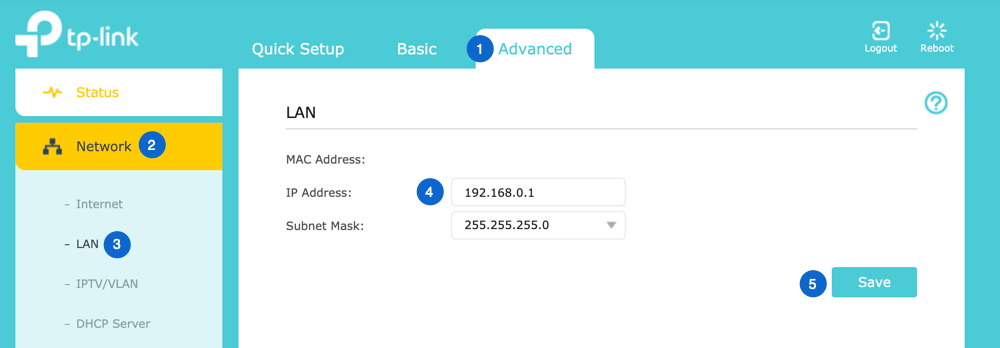
- Salve-o e o roteador será reinicializado para aplicar as alterações.
D-Link:
- Faça login na página de configuração do roteador (nome de usuário: admin & senha: admin / em branco)
- Vá para Configuração > Configurações de rede.
- Agora você encontrará o campo Endereço IP do roteador.

- Altere como preferencial e salve as configurações.
NETGEAR:
- Faça login no roteador NetGear página de configurações via 192.168.1.1 ou 192.168.0.1 ou você pode acessar via http://www.routerlogin.net ou http://www.routerlogin.com.
- Por definição ault, o nome de usuário é admin e a senha é a senha.
- Uma vez conectado, navegue para Avançado > no menu do lado esquerdo, vá para “Configuração” > Configuração de LAN.
- Em Configuração de LAN TCP / IP, você verá o endereço IP. Altere 10.10.10.1 como preferir.
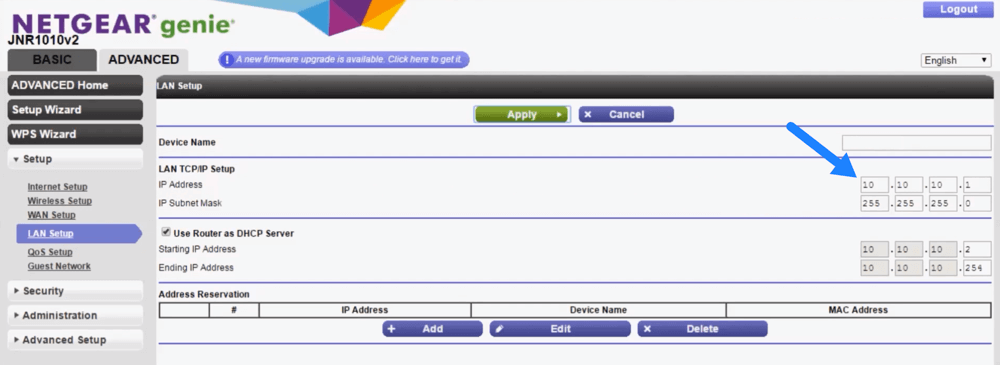
- Aplique as alterações e o sistema será reinicializado para atualizar as configurações.
Em qualquer caso, durante o processo, algo deu errado, então você pode redefinir seu roteador para as configurações padrão de fábrica para que toda a personalização seja revertida.
Proteger sua rede WiFi é importante para evitar acesso não autorizado. Siga as regras básicas, como habilitar a criptografia WPA2, configurar uma senha forte, desabilitar o WPS e adiciona mais segurança, pois é um método antigo de sincronização entre redes, habilite a filtragem de endereço MAC e atualize o firmware do roteador ocasionalmente. Aqui está um guia completo sobre como proteger sua rede WiFi.